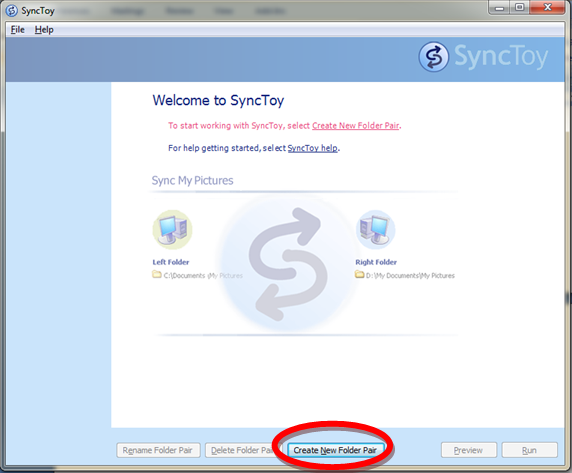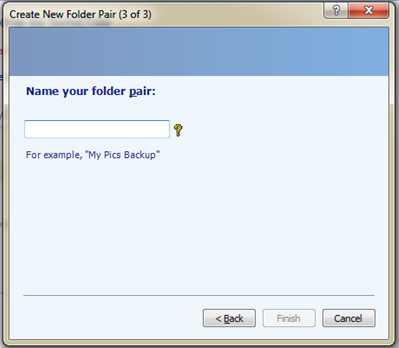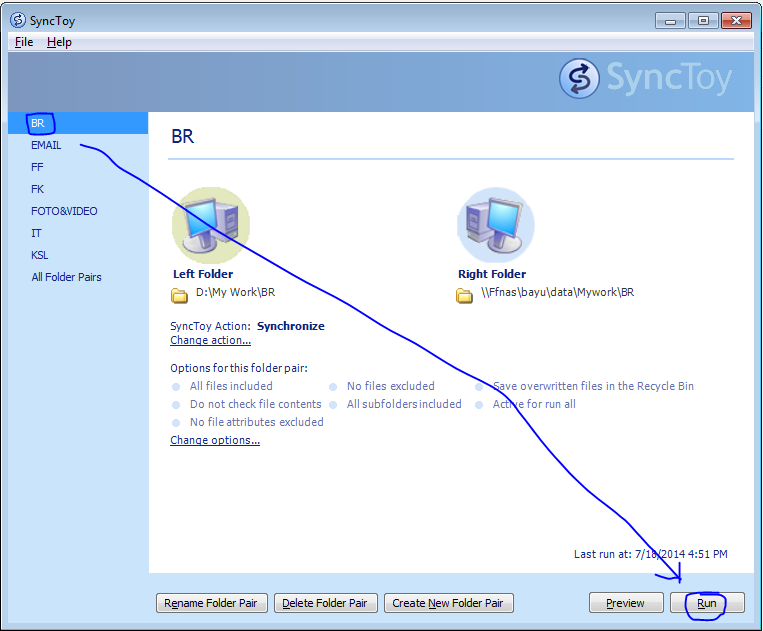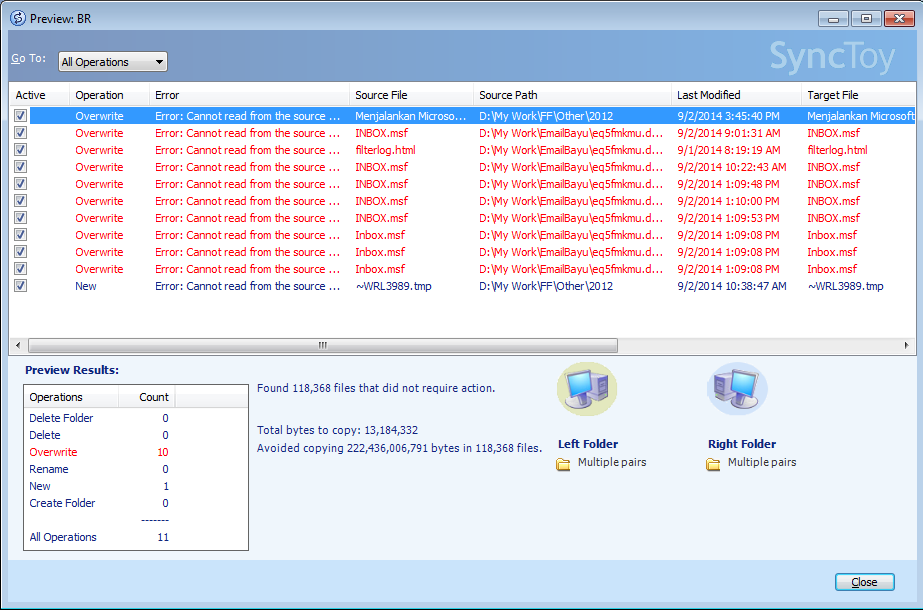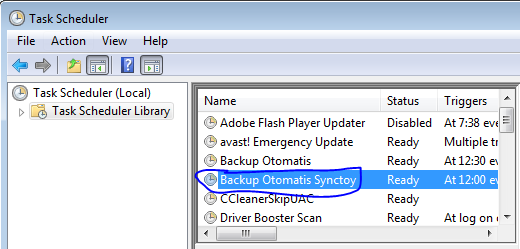Artikel ini adalah lanjutan dari Install Backup Data SyncToy, dan berikut adalah cara bagaimana software tersebut bekerja, namun sayangnya software ini masih belum bisa setting backup secara otomatis, seting dilakukan secara manual tetapi software ini cukup berguna bagi pekerjaan data kantor, pribadi agar senantiasa mempunyai salinan/copy/backup data, sehingga apa yang dikerjakan selama ini tidak sia-sia.
Berikut langkah-langkahnya :
1. Buka software Synctoy 2.1 di Start Windows.
2. Buat settingan baru, klik "Create New Folder Pair"
3. Pada bagian "Left Folder" pilih folder yang akan dibackup. kemudian pada bagian "Right Folder" pilih tempat folder yang akan dijadikan tampungan backup(diushakan backup jangan dalam satu harddisk/pakai HDD Eksternal/Server/komputer lain). klik OK.
4. Bila sudah benar Klik Next untuk melanjutkan, pada pilihan ini berikut penjelasan dari kriteria backup yang diinginkan.
Synchronize : A=B maksudnya bila ada file baru/terbaru/terupdate/terrename(ganti nama)/delete(hapus) maka kedua sisi akan sama berubah mengikuti proses terbaru.
Echo : A=B, B?A maksudnya semua file baru/terbaru/terupdate/terrename(ganti nama)/delete(hapus) di A akan mempengaruhi file di B, tetapi bila ada perubahan di B maka A tidak akan berubah.
Contibute : A<B maksudnya semua file baru/terbaru/terupdate/terrename(ganti nama)di A akan mempengaruhi file di B kecuali file terhapus, begitu sebaliknya.
Pilih saja Synchronize.
5. Beri nama sesuai keinginan anda. misal "DATA", klik Finish.
6. Untuk menjalankannya tinggal klik "Run". anda juga bisa membuat beberapa setingan backup dengan cara sebelumnya, dan bila ingin membackup secara bersamaan atau memilih yang akan dibackup klik "All Folder Pairs" dan hapus yang tidak akan dibackup kemudian klik "Run All".
Bila muncul tampilan Failed to execute ....... maka folder lokasi tujuan atau folder yang akan dibackup tidak ada. jadi harus buat setingan baru kembali.
Prosess mengecekan data yang terupdate.
Proses pengcopyan data.
7. Bila ada "Run Result" yang bertanda merah maka proses tersebut beberapa file gagal dibackup. hal itu dapat di lihat di "See Error" untuk mengetahui letak kesalahannya, dimana biasanya file tersebut masih dipakai/dibuka dikomputer lain/file error/nama file terlalu panjang.
Tampilan letak file yang error atau tidak bisa terbackup.
Tampilan bila software ini berjalan secara normal.
Selamat mencoba dan semoga berhasil.
Untuk bagi yang belum tau bagaimana cara installnya baca disini dan untuk menjalankan otomatis dengan periode jam dan hari tertentu dapat membacanya disini.
Silahkan berkomentar bila masih ada yang belum dimengerti.
Terimakasih sudah berkunjung diblog saya.
Note:
Bila ingin mengcopy artikel ini sertakan sumber, karena artikel ini sudah terlindung dari pencurian artikel oleh DMCA dimana blog/website anda bisa diblokir/dihapus dan dapat didenda sampai $100.000.